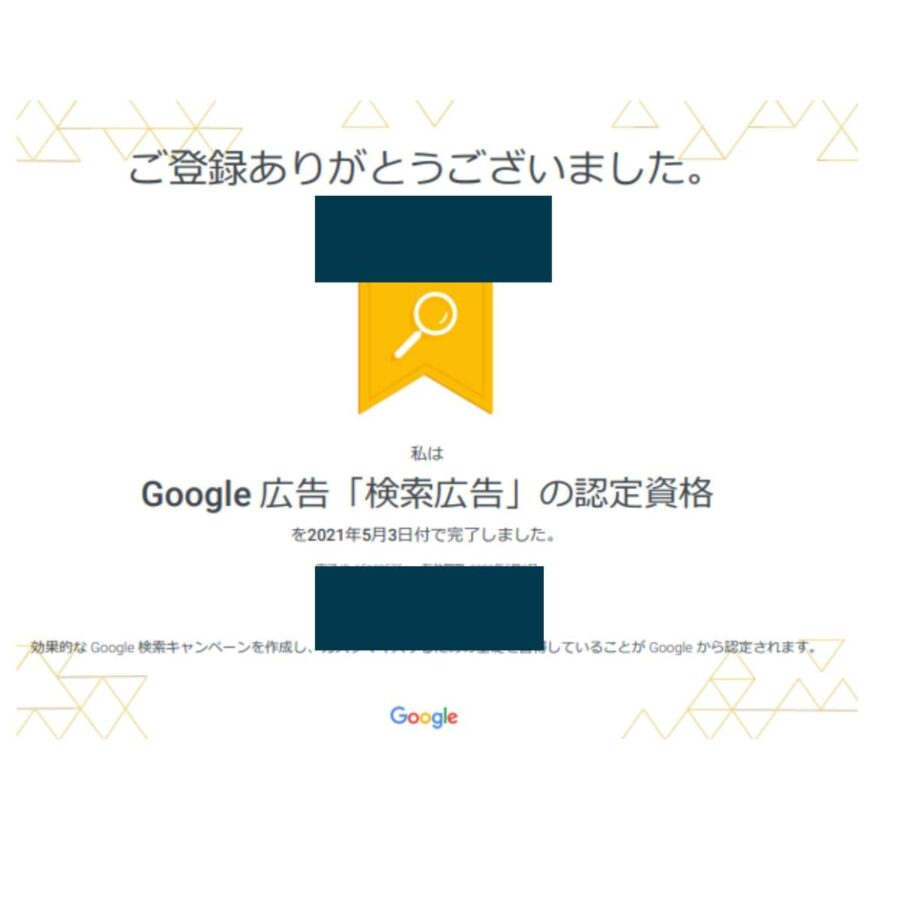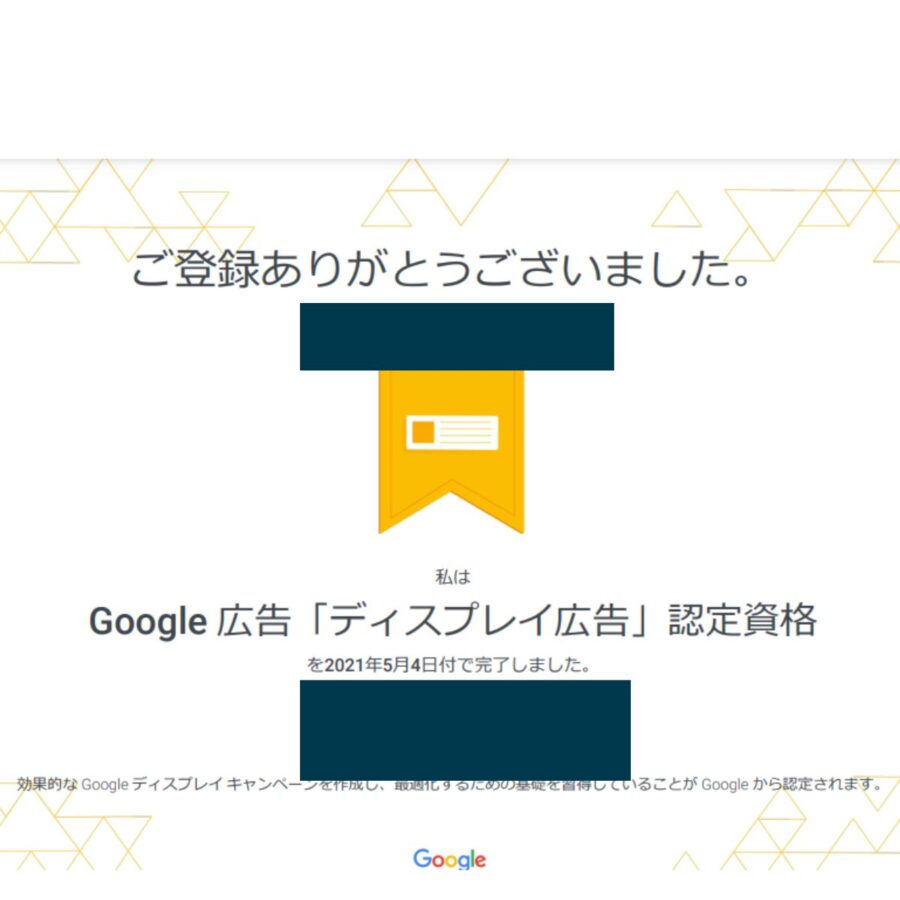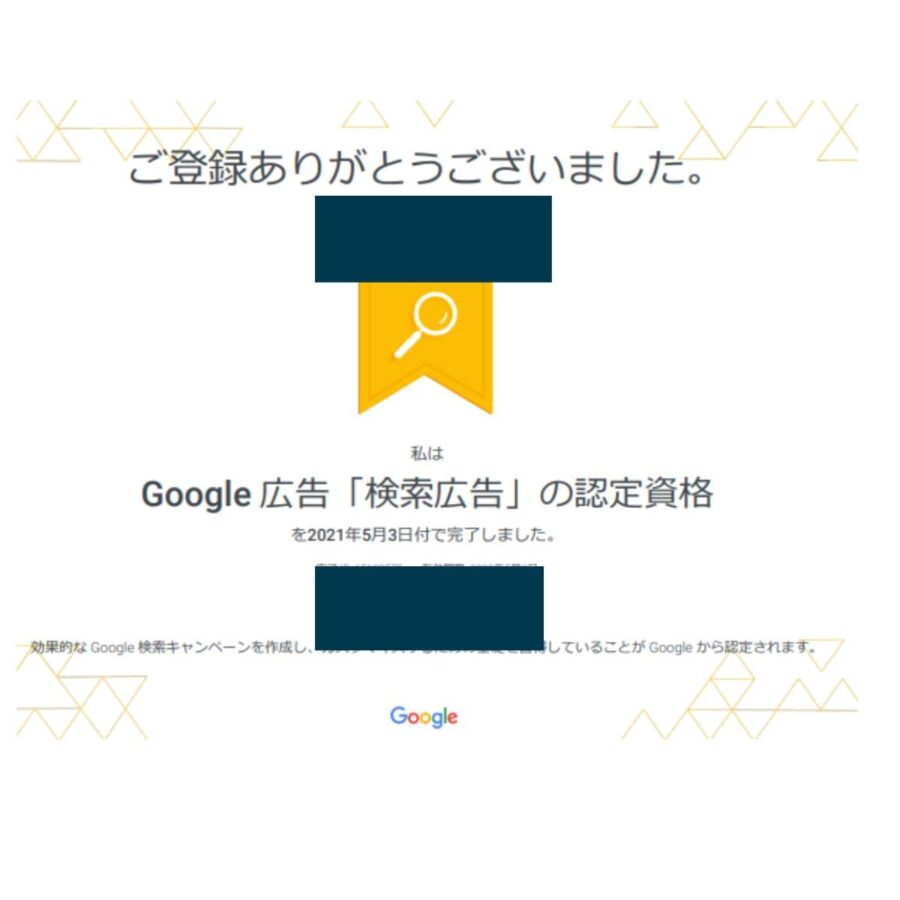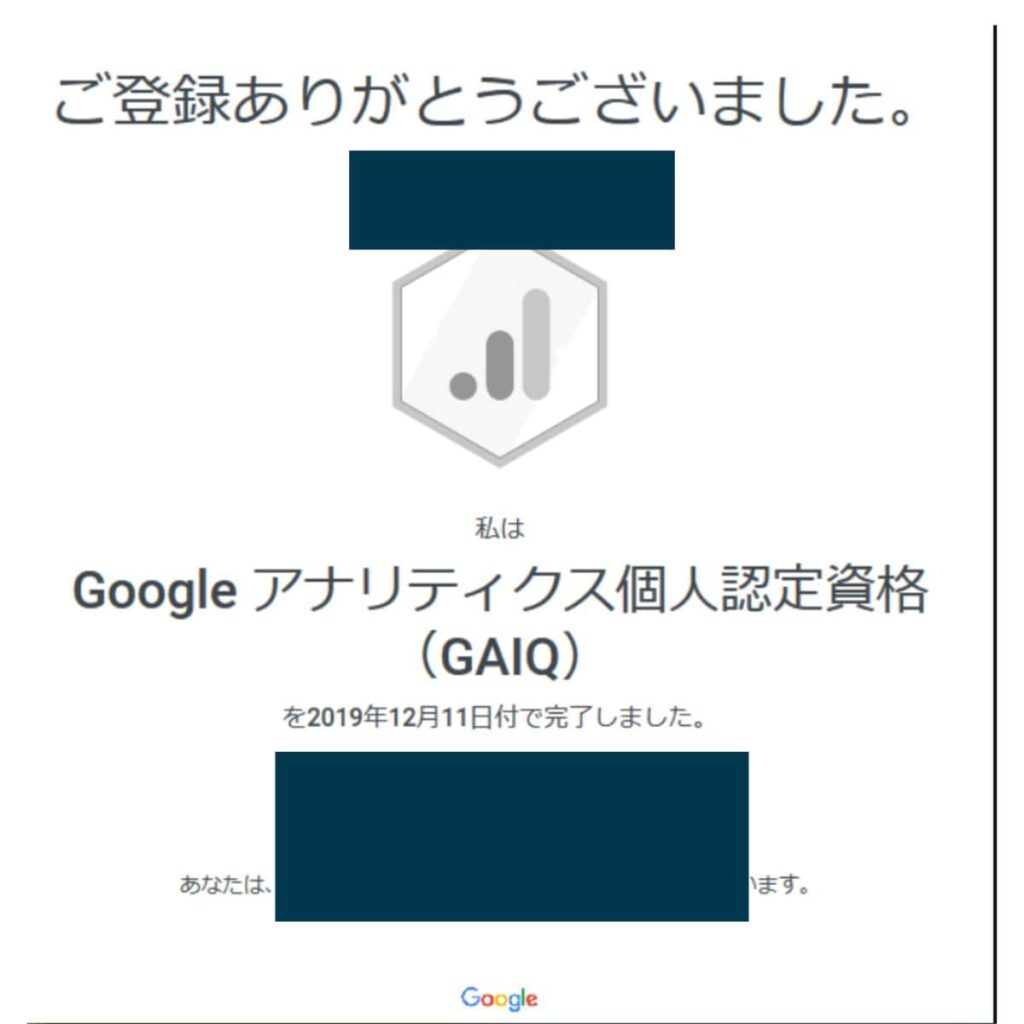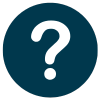 質問
質問SWELLで、GA4(Googleアナリティクス4)を設定する方法を教えてください。
ユニバーサルアナリティクス(UA)を使っている人は、GA4への移管が必要です。
なぜなら、UAタグは、2023年7月から計測できなくなるからです。



UAを使ってない人はGA4の設定だけでOKです。
この記事では、SWELLでのGA4設定手順を紹介します。この記事を読めば、SWELLのGA4タグを5分で設定できます。
この記事を書いている人


- ConoHaWINGユーザー4年目
- SWELLユーザー3年目
- SEO検定一級合格
- 月収6ケタ(プラチナランク)
- 某ASPの社員
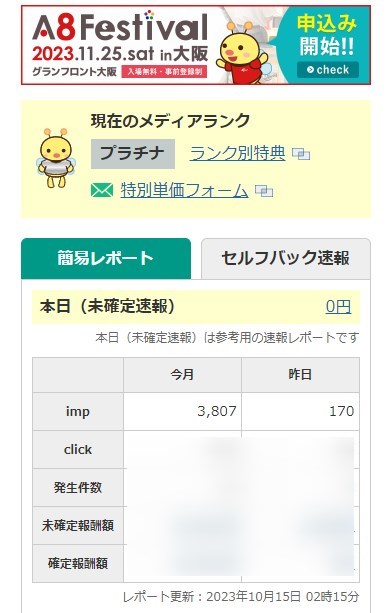
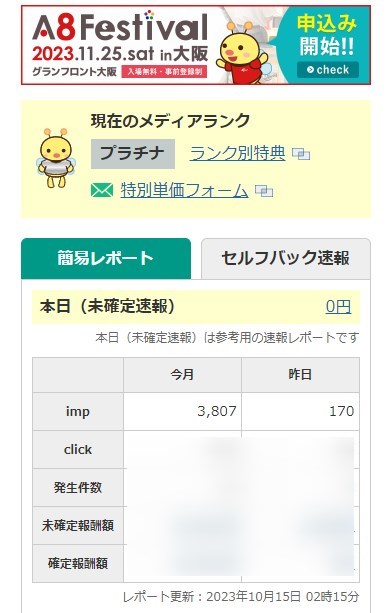
スクロール&拡大できます




【まずは結論】「SEO SIMPLE PACK」を入れるだけ~SWELLでGA4を設定
結論、「SEO SIMPLE PACK」を入れるだけで、SWELLでGA4を設定できます。
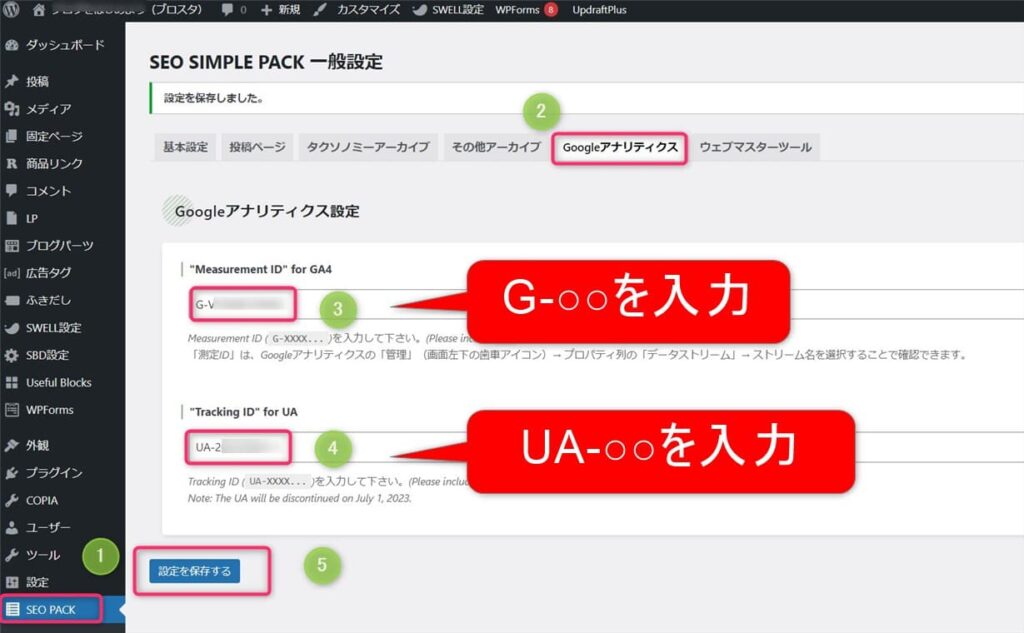
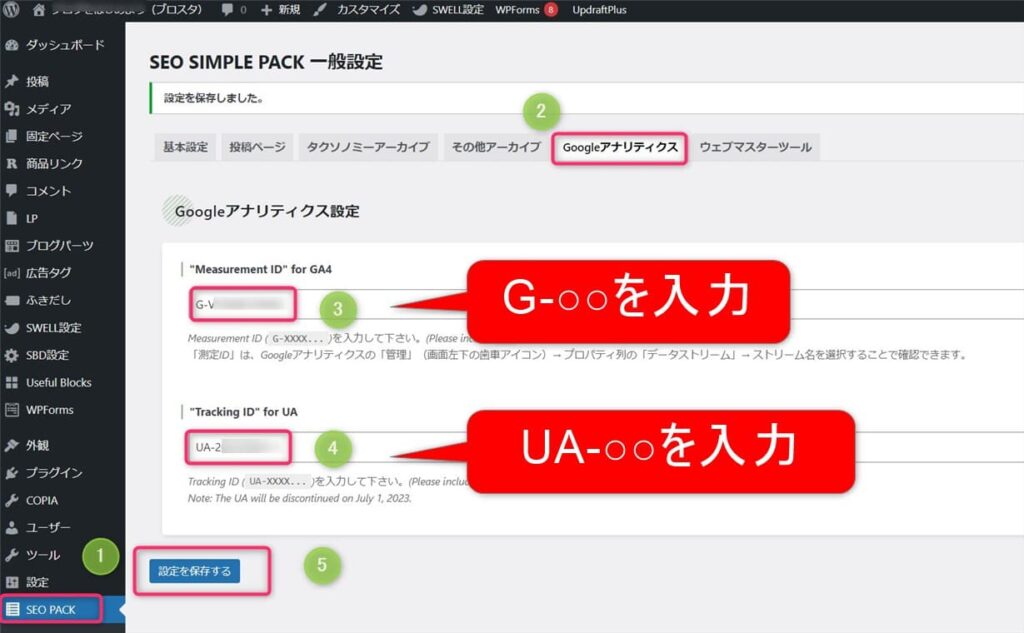
- 「SEO PACK」をクリック
- 「Googleアナリティクス」をクリック
- GA4タグを入力
GA4と同時計測したいなら「UAタグ」を入力- 「設定を保存する」
まだGA4タグを発行していない方は、まず発行する必要がございます。
GA4タグの作成、出力方法
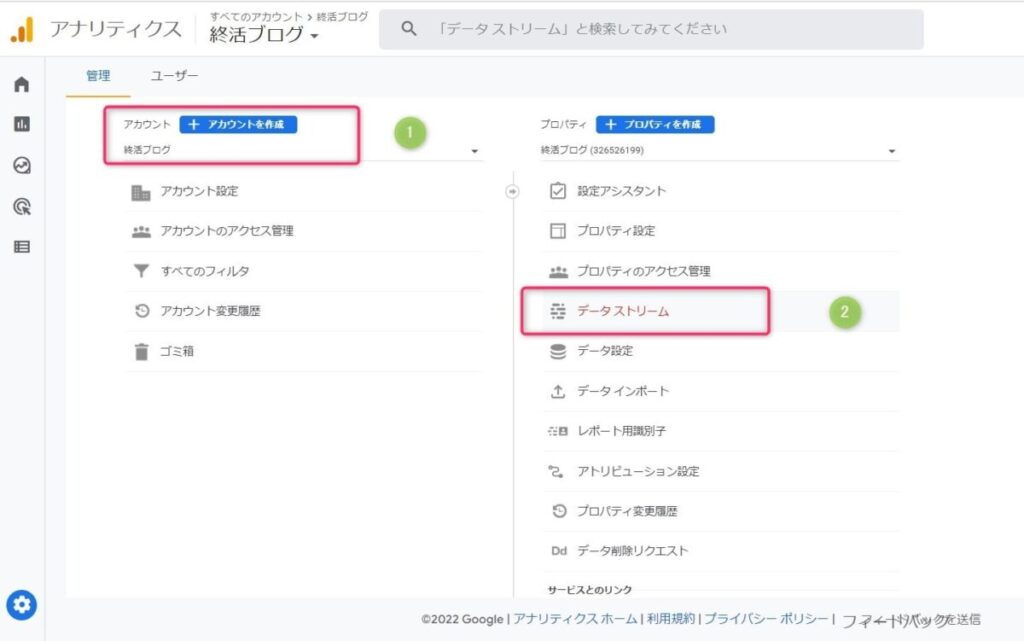
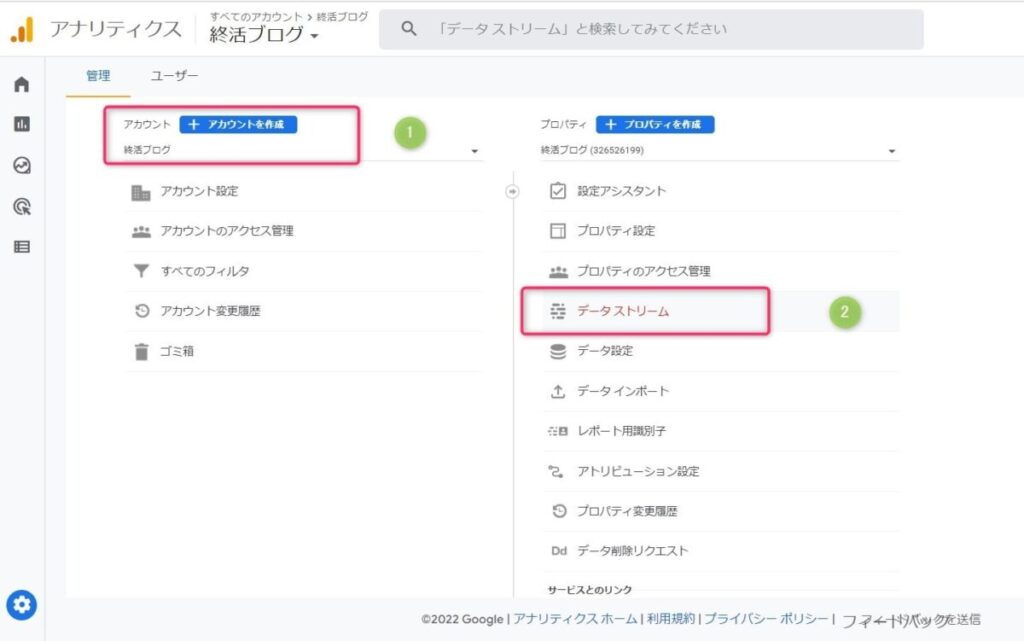
GA4タグの発行方法を記載します。
アナリティクスのトップページへ。
- アカウントを作成をクリック
- データストリームをクリック
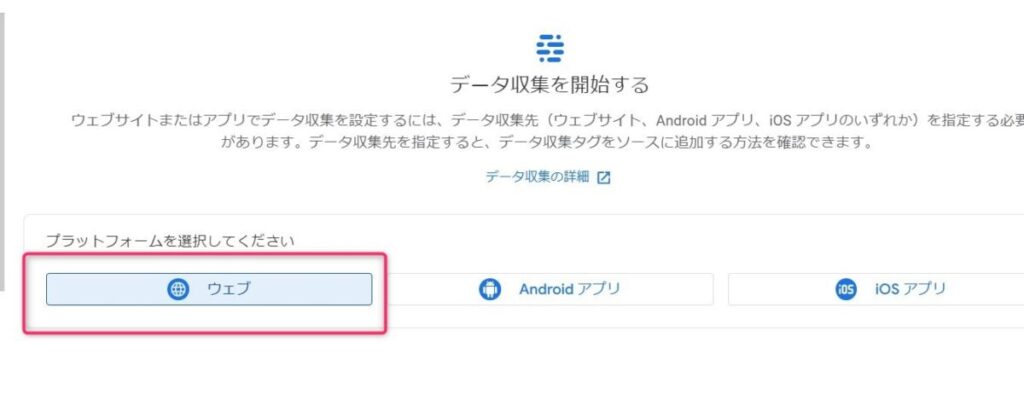
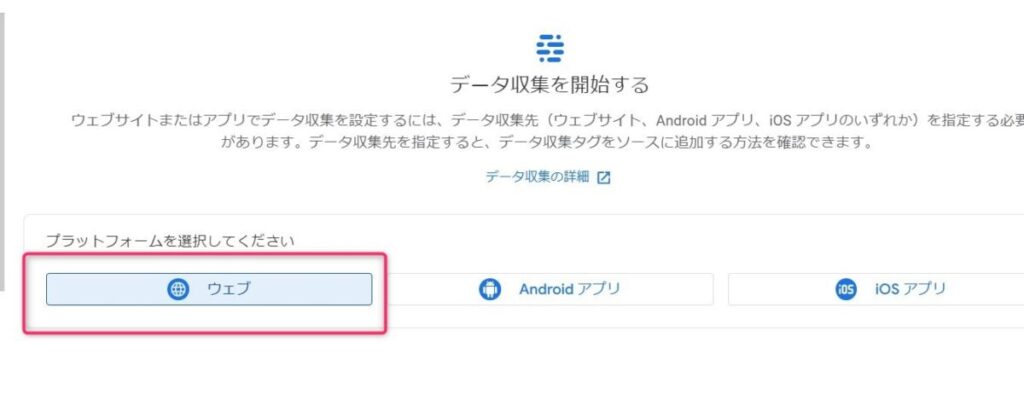
データストリーム内、プラットフォームを「ウェブ」を選択。
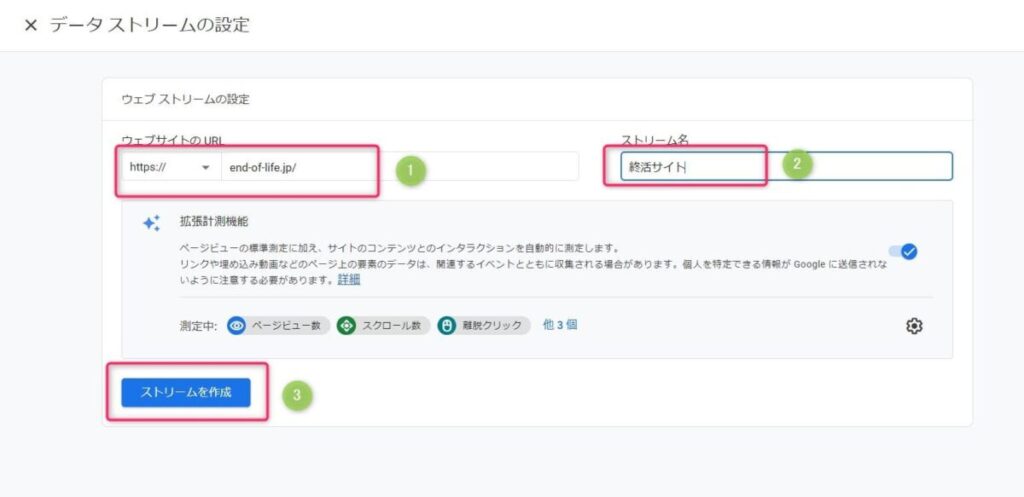
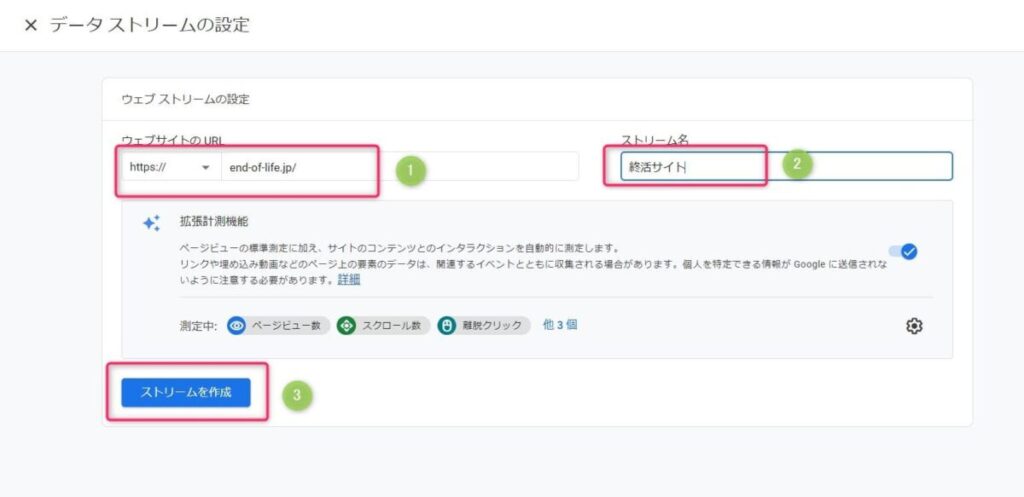
- ストリームを作成ウェブサイトのURLを入力
- ストリーム名を入力
- ストリームを作成
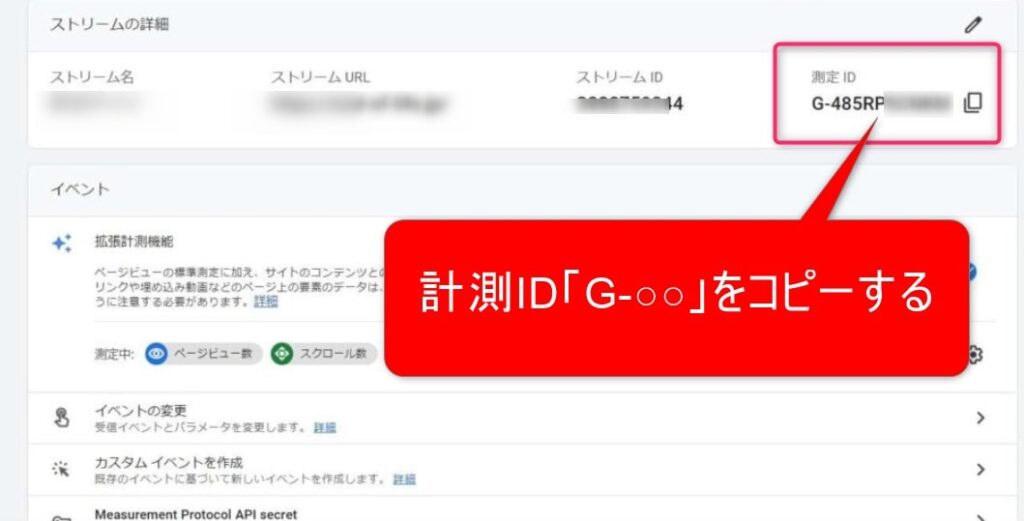
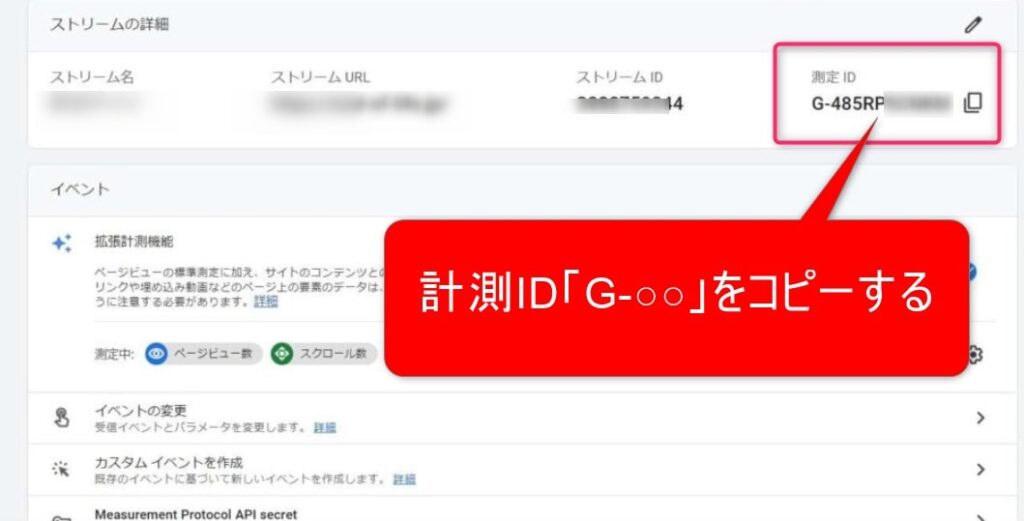
GA4タグをコピーします。
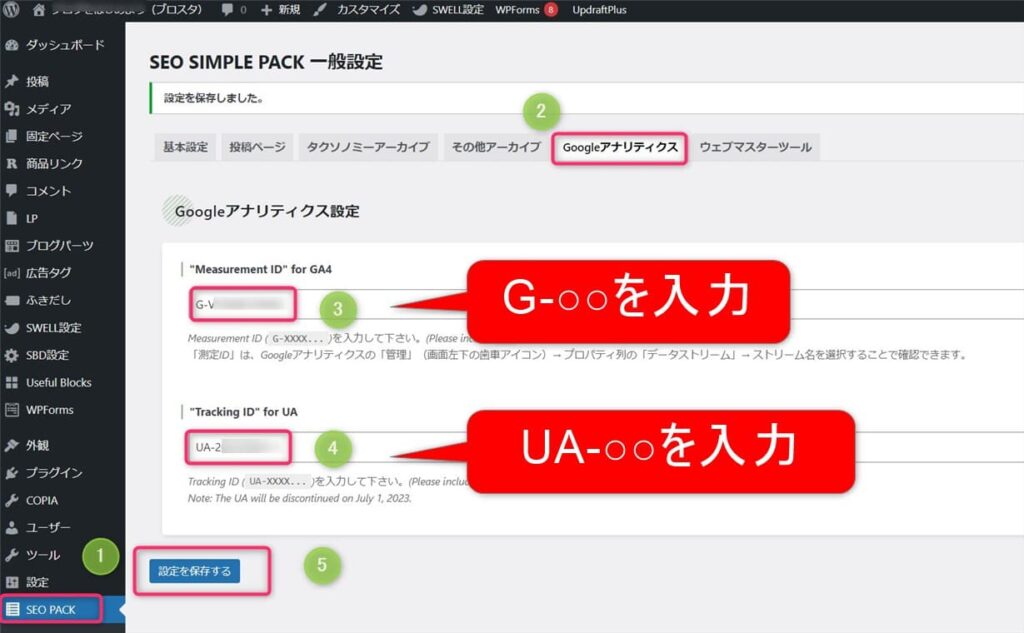
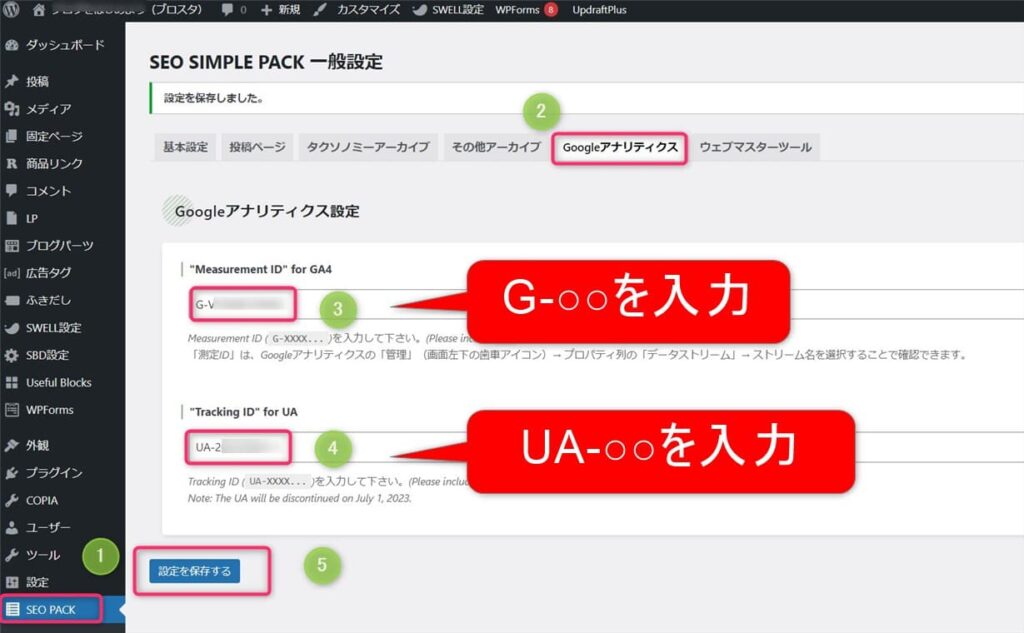
「seo simple pack」③にGA4タグをペースト、保存します。



お疲れ様でした。作業はこれで終了です。
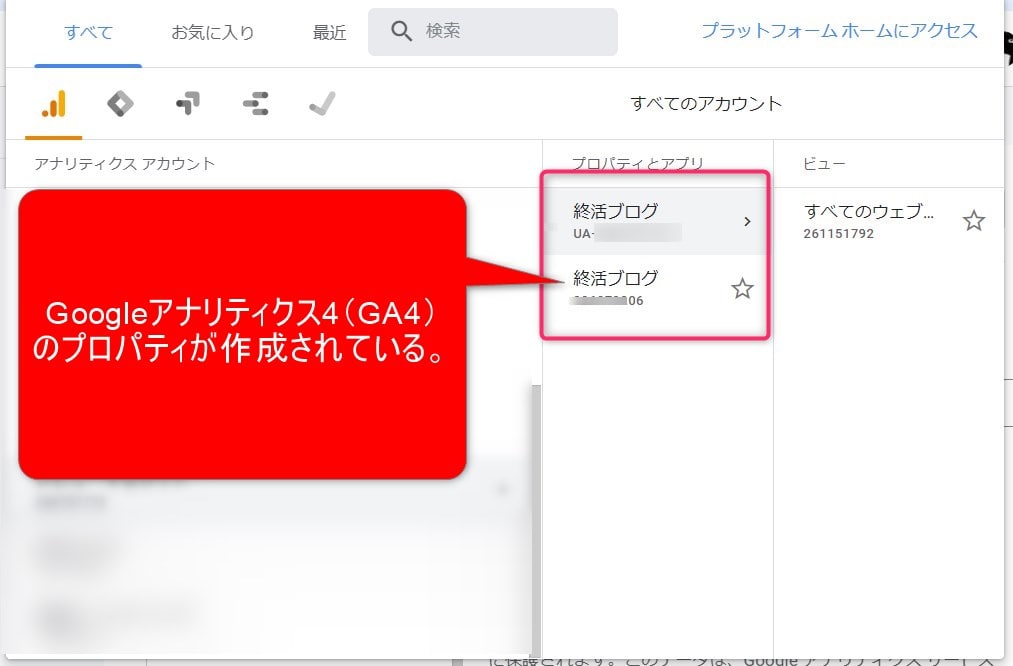
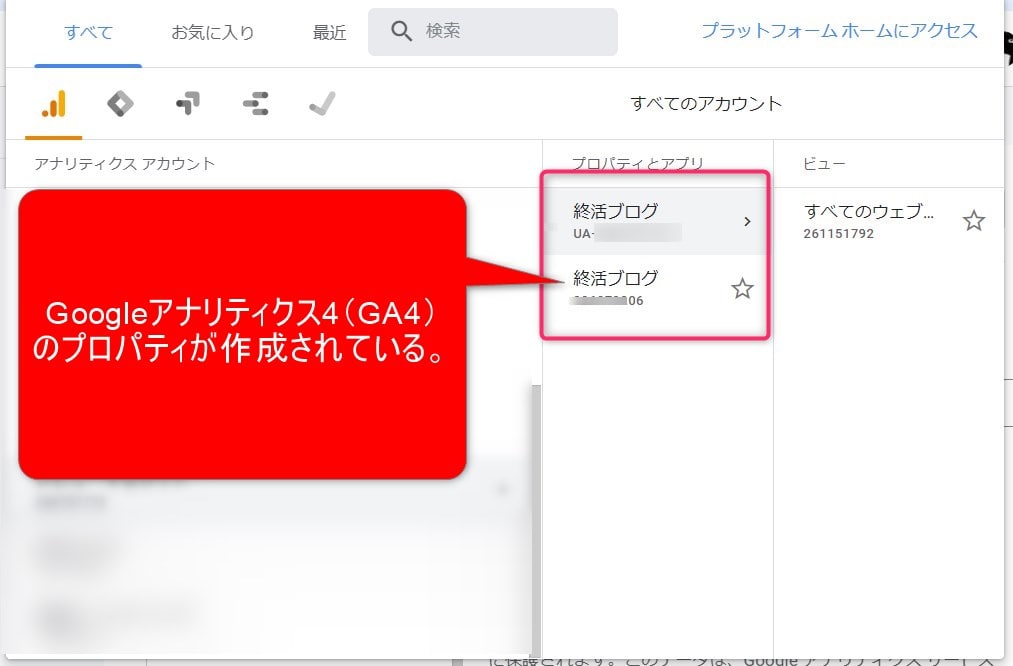
最後に、「GA4のタグが動いているか?」確認します。アナリティクスのトップページを表示すると、GA4のプロパティが作成されています(上記画像)。
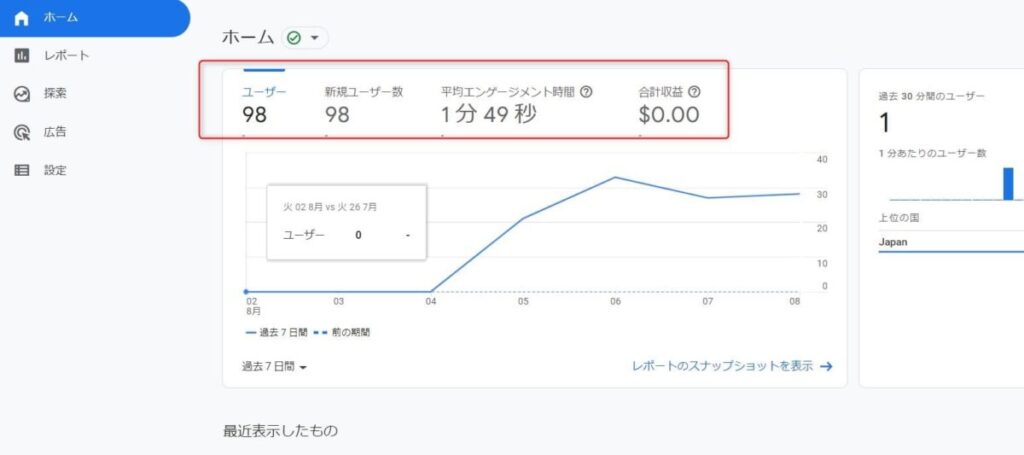
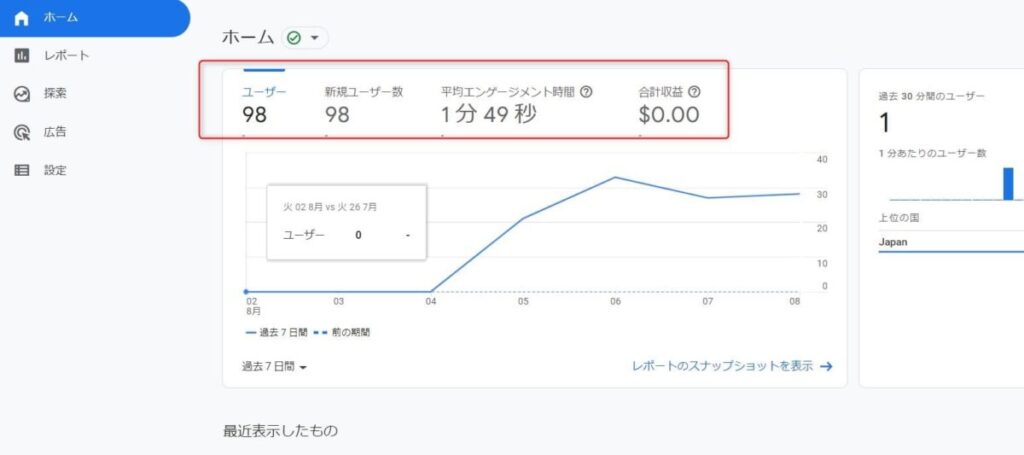
アナリティクスのホーム画面から、ユーザー数の確認ができます。数値が計測できていれば、タグが動いている証拠です。
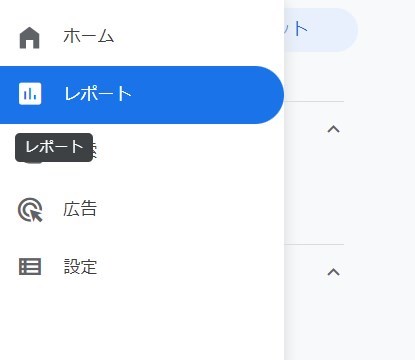
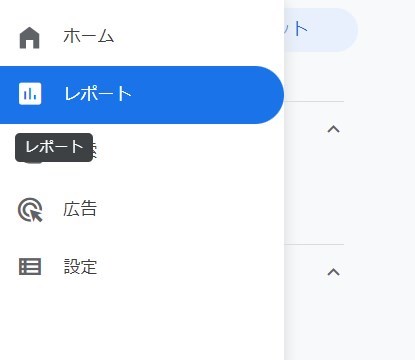
アナリティクスのホーム画面に数値が反映されるまで、1日かかる場合があります。



今すぐタグが動いているか確認したい場合は、リアルタイムレポートがおすすめ。
リアルタイムレポートを表示するには、ホームナビ「レポート」をクリックします。
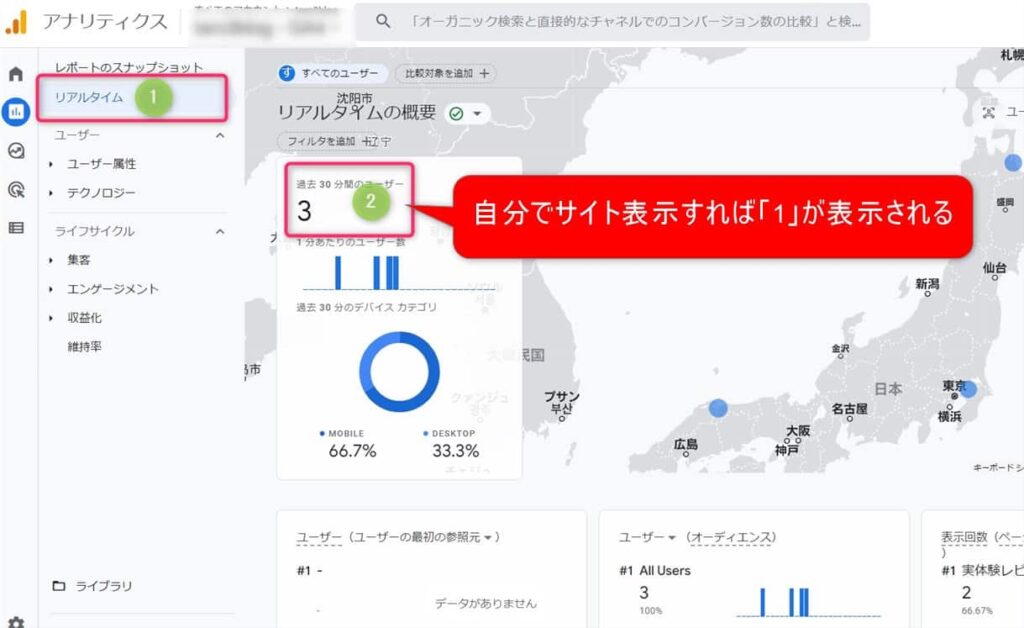
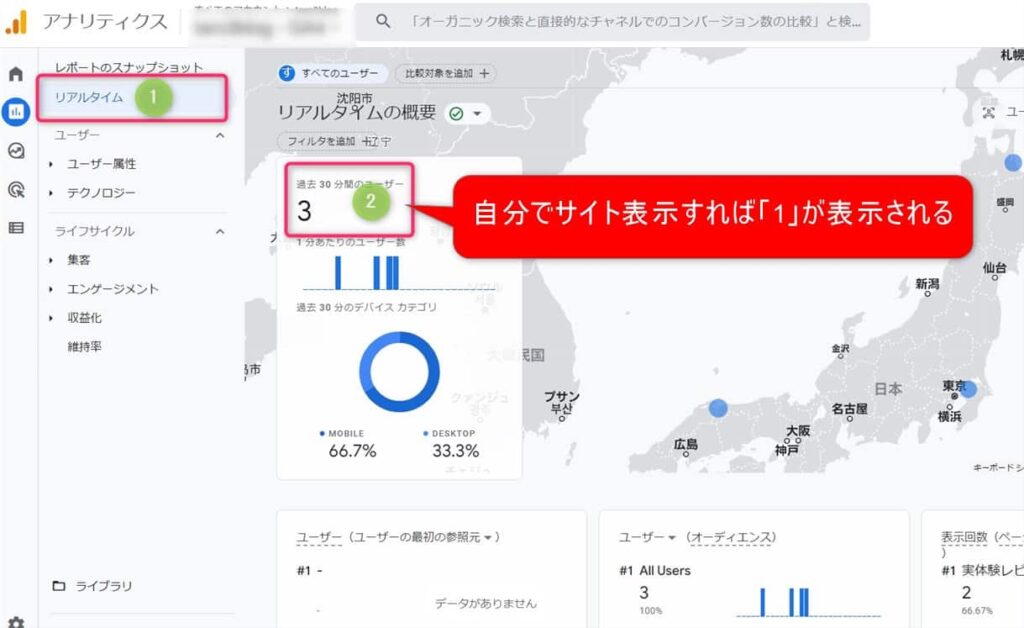
自分のサイトを閲覧していると、リアルタイムで「1」という数字が表示されます。これで正しく計測できていることが確認できます。
GA4とは?ユニバーサルアナリティクスとの違いを解説
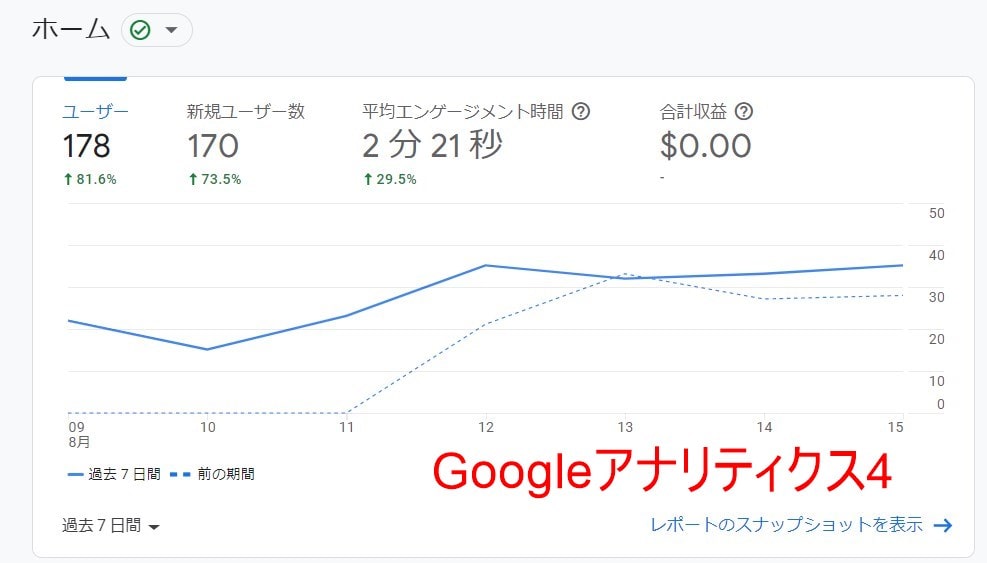
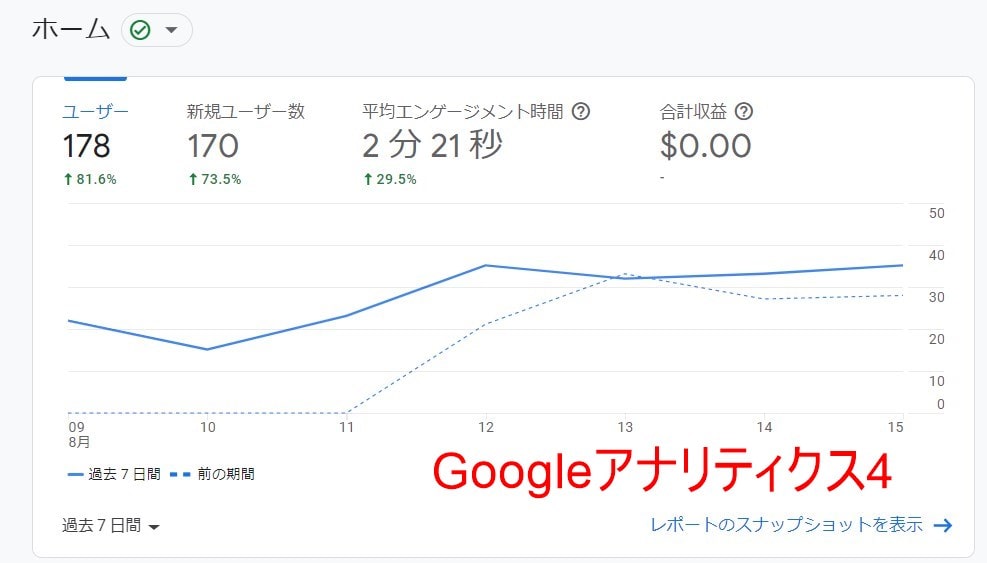


GA4とは「Googleアナリティクス4」の略称です。
2023年7月1日、従来のGoogleアナリティクスであるUA(ユニバーサルアナリティクス)のサポートが終了、GA4への移行がアナウンスされました。
GA4に切り替わる背景
GA4にアップデートした理由は「国際的なプライバシー保護」に対応するためです。
seohacks.net
GA4は、GDPR(EU一般データ保護規則)やCCPA(カリフォルニア州消費者プライバシー法)といった、世界各国のプライバシー保護に準拠しており、必要最低限のデータだけを取得する仕組みとなっています。
リニューアルするというより、法律絡みで変化せざるおえなかった、ということ。
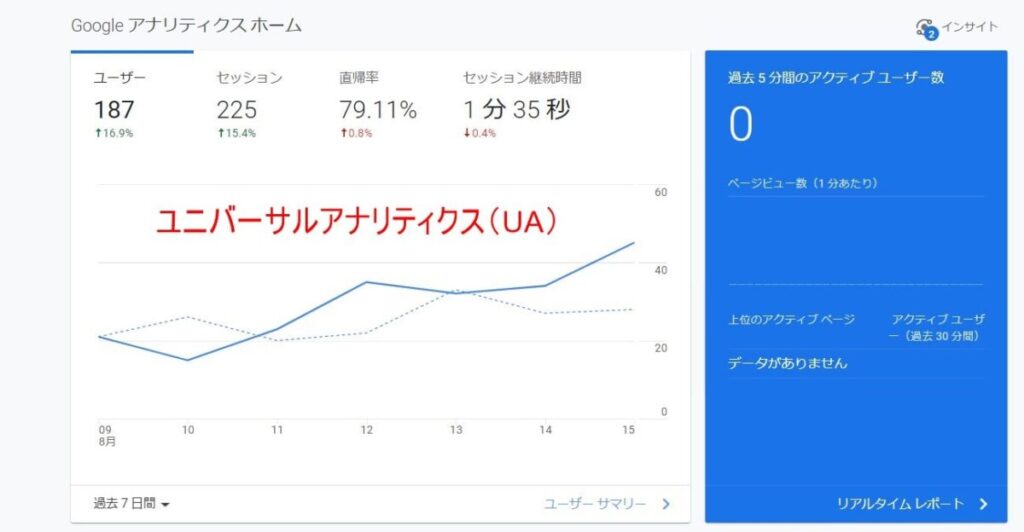
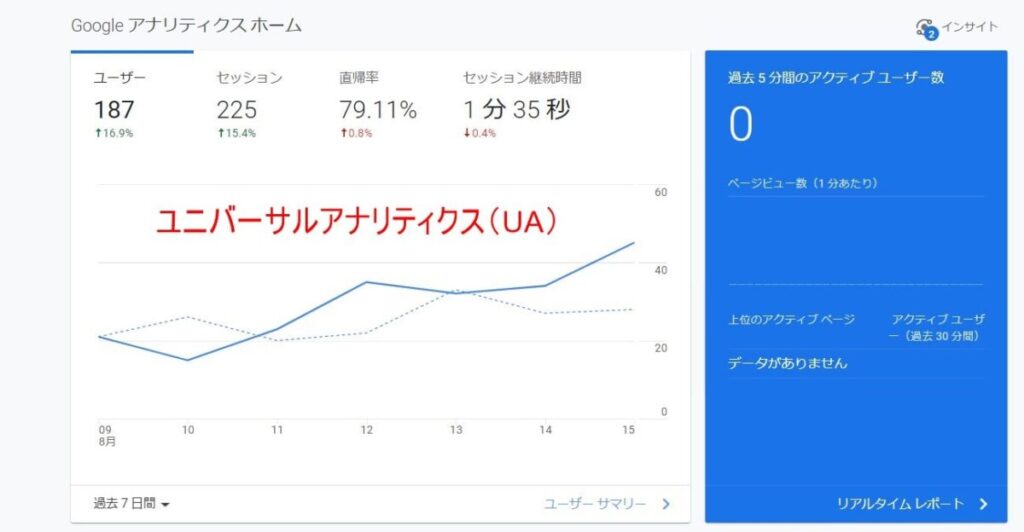
GA4の最大の特徴は、計測方法が変わったこと。
UA(ユニバーサルアナリティクス)は、セッションを中心とした「ページ単位」の計測方法でしたが、GA4は「イベント単位」の計測に切り替わっております。
GA4とUAは、どのような違いがあるか、詳細を確認します。
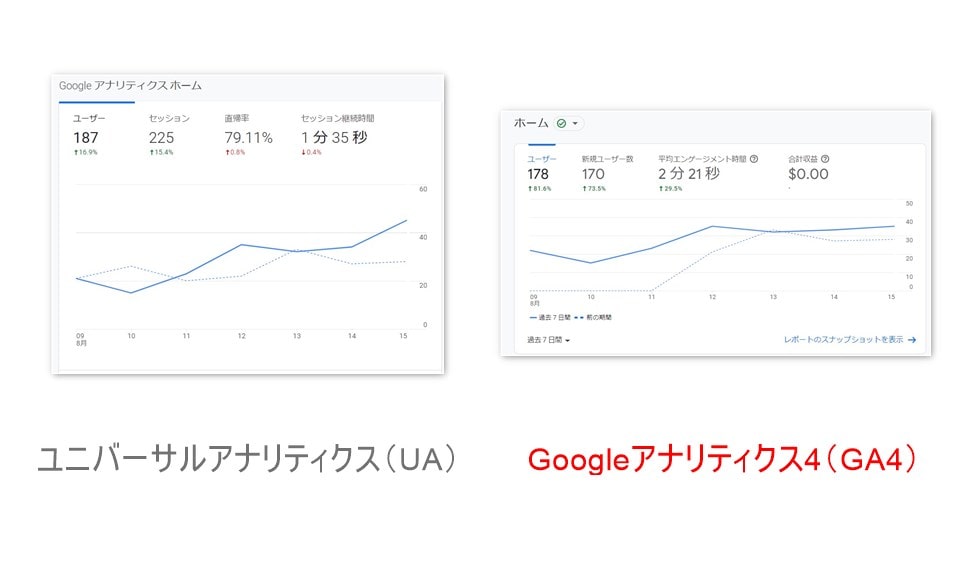
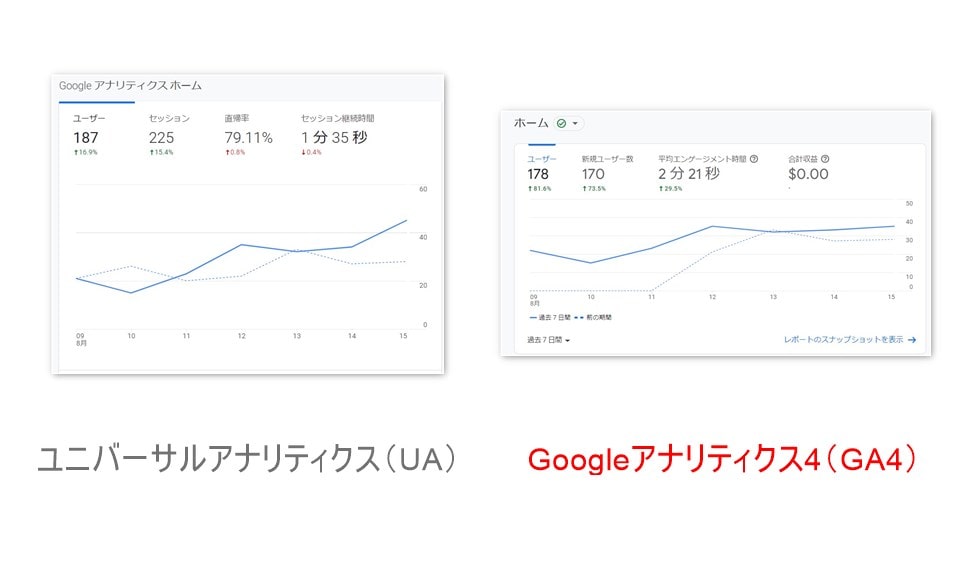
| ユニバーサルアナリティクス(UA) | Googleアナリティクス(4G) | |
|---|---|---|
| 価格 | 無料 | 無料 |
| 計測 | セッション(ページ) | ユーザー(イベント) |
| Webとアプリの横断 | 不可 | 可能 |
| AIによる予測 | なし | あり |
| AMP計測 | 可能 | 不可 |
| BigQuery | 有料 | 無料 |
| サーチコンソールとの連携 | 可能 | 可能 |
| レポート | 複雑 | シンプル |
比較してみると、GA4とUAは、別物の計測ツールだということがわかります。
GA4では、参照元が変わったり、日付をまたいでも、30分以内の再訪であれば1つのセッションと見なします。
SWELLでGA4設定は「SEO SIMPLE PACK」で解決【まとめ】
まとめです。
SWELLはプラグイン「seo simple pack」を使うことで、簡単にGA4の設定・移管ができます。
SWELL以外のワードプレステーマを使っていても、タグをコピペするだけで移管できるので、とっても簡単です。
ブログ初心者でも100点とれる